Excel에서 하위 문자열
미드| 왼쪽| 오른쪽| 링크 : # 문자열 – 사이 – 괄호[괄호 하위 문자열] | 포함 된 하위 문자열 특정 텍스트| 플래시 채우기
Excel에서 더 SUBSTRING 함수가 없습니다. 사용하여 MID, LEFT, RIGHT, FIND, LEN, 대체, REPT, TRIM 및 추출 문자열에 Excel에서 MAX 기능.
미드
문자열의 중간에 시작하는 문자열을 추출하려면 Excel에서 MID 함수를 사용합니다.

설명 : MID 기능이 위치 7 (O)에서 시작 추출물 6 자합니다.
왼쪽 [[좌측]
문자열에서 가장 왼쪽의 문자를 추출하려면 Excel에서 LEFT 함수를 사용합니다.

대시하기 전에 (임의의 길이의) 문자열을 추출하려면 찾기 기능을 추가 할 수 있습니다.
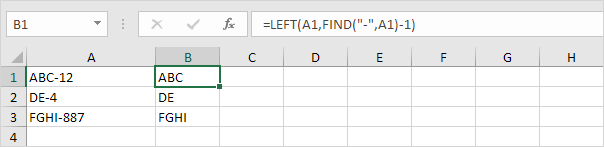
설명 : FIND 함수가 대시의 위치를 찾습니다. 가장 왼쪽에있는 문자의 정확한 수를 추출이 결과에서 1을 뺍니다.
위의 수식은 LEFT (A1,4-1)로 감소시킨다.
오른쪽
문자열에서 가장 오른쪽 문자를 추출하려면 Excel에서 RIGHT 함수를 사용합니다.

대시 후 (모든 길이) 문자열을 추출하려면 LEN 및 찾기 기능을 추가 할 수 있습니다.
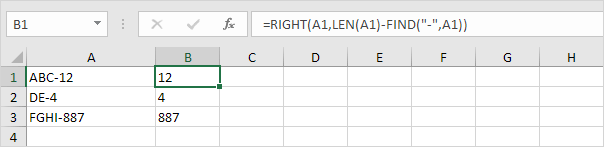
설명 : LEN 함수는 문자열의 길이를 반환합니다. 찾기 기능은 대시의 위치를 찾습니다. 가장 오른쪽에있는 문자의 정확한 수를 추출하기 위해이 값을 뺍니다. 위 수식 RIGHT (A1,6-4)로 감소시킨다.
부분 문자열 괄호
(등 또는 중괄호, 대괄호, 슬래시,) 괄호 사이의 문자열을 추출하려면 MID 및 Excel에서 FIND 함수를 사용합니다.
아래 1. 공식은 거의 완벽합니다.
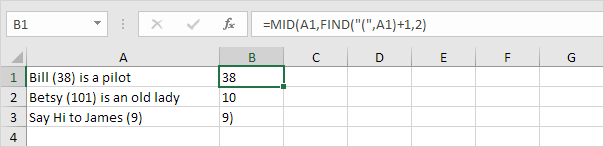
설명 : FIND 함수가 여는 괄호의 위치를 찾습니다. 문자열의 시작 위치를 찾을 수 1을 추가합니다. 위 수식은 MID에 감소 (A1,6 + 1,2). 이 MID 함수는 항상 두 문자를 추출합니다.
식 (2)로 (제 3 인자)를 장착하는 2 복귀 문자열의 길이.
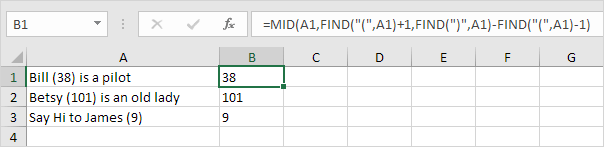
설명 : 여는 괄호의 위치와 문자열의 정확한 길이를 찾을 수있는 닫는 괄호의 위치에서 값 1을 뺍니다.
특정 텍스트를 포함하는 하위 문자열
문자열이 포함 특정 텍스트를 추출하려면 (예를 들어, @ 기호)는 대체, REPT, MID, FIND, TRIM 및 Excel에서 MAX 함수를 사용합니다.
-
먼저, 공간 (100) (또는 다른 다수)와 하나의 공간을 대체 할 대체하고 REPT 함수를 사용한다.
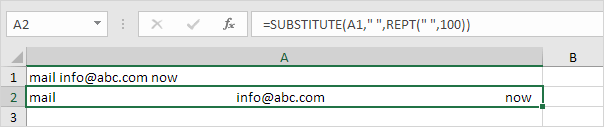
50 (1/2 * 많은) 위치 @ 기호를 추출한다 (100) (다수의) 문자 위치 시작되기 전에 이하 (2)에 MID 함수.
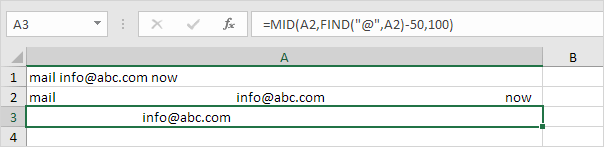
-
TRIM 기능은 선행 및 후행 공백을 제거합니다.
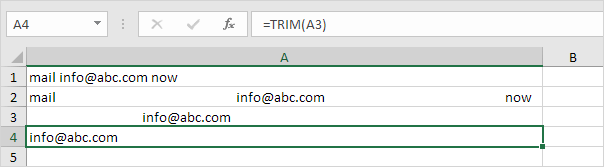
모두 함께 넣어하십시오.
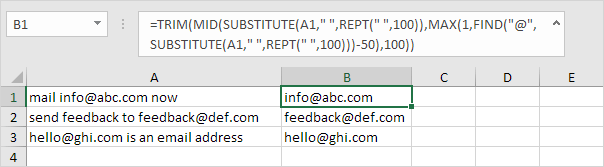
주의 : 2 단계에서 상기 MID 함수 @ 기호의 위치 전 (50 개)의 위치를 시작한다. 이메일 주소가 문장 (셀 A3)의 첫 번째 단어 음 시작 위치에서이 결과 경우. 이 경우에, MAX 함수는 1을 반환 (화학식 위 참조)
플래시 채우기 [[] 플래시 채우기]를
수식 영웅, 사용`링크하지 않은 경우 : / 예 – 플래시 채우기 [플래시 채우기]`Excel에서 자동으로 문자열을 추출합니다.
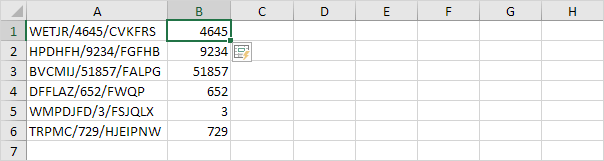
참고 : Excel에서 당신이 열 A의 텍스트 문자열을 변경하는 경우, Excel에서 열 B의 번호를 업데이트하지 않습니다, 수식을 삽입하지 않습니다